مەزمۇن جەدۋىلى
رەسىم سىزىشتىن بۇرۇن چوتكا ياكى سەكتە رەڭگىنى تاللاشنى ئۇنتۇپ قالدىڭىزمۇ؟ بەلكىم بىر قەۋەتنى ئېچىشنى ئۇنتۇپ قالغان بولۇشىڭىز مۇمكىن؟ ھەئە ، ئۇمۇ ماڭا يۈز بەردى. ئەمما راستىنى ئېيتسام ، بوياق چوتكىسىنىڭ ئىشلىمەسلىكىنىڭ 90% ى مېنىڭ پەرۋاسىزلىقىمدىن بولغان.
قورالدا خاتالىق بولغانلىقى ئۈچۈن ھەمىشە مەسىلىگە يولۇقتۇق ، بەزىدە بۇنىڭ سەۋەبى بىر قەدەمنى قولدىن بېرىپ قويغانلىقىمىزدىن بولۇشى مۇمكىن. شۇڭلاشقا قورالنى ئىشلەتكەندە توغرا قەدەملەرنى بېسىشىڭىزغا كاپالەتلىك قىلىش كېرەك.
بۇ ماقالىدە ، سىزگە چوتكا چوتكىڭىزنىڭ نېمە ئۈچۈن ئىشلىمەيدىغانلىقىنى ۋە ئۇنى قانداق ئوڭشاشقا ياردەم بېرىشتىن بۇرۇن ، Adobe Illustrator دىكى بوياق چوتكىسىنى قانداق ئىشلىتىشنى كۆرسىتىپ ئۆتىمەن.
ئەسكەرتىش: بارلىق ئېكران كۆرۈنۈشلىرى Adobe Illustrator CC 2022 Mac نەشرىدىن ئېلىندى. Windows ۋە باشقا نەشرى ئوخشىمايدۇ.
Adobe Illustrator دىكى Paintbrush قورالىنى قانداق ئىشلىتىش
مەسىلىنىڭ سەۋەبى ياكى قانداق ھەل قىلىنىدىغانلىقىنى ئېنىقلاشتىن بۇرۇن ، توغرا يۆنىلىشنى باشلىغانلىقىڭىزنى كۆرۈڭ. بۇ يەردە Illustrator دىكى چوتكا قورالىنى قانداق ئىشلىتىش ھەققىدە تېز يېتەكچى بار.
قەدەم 1: قورال ستونىدىن بوياق چوتكا قورالى نى تاللاڭ ياكى كۇنۇپكا تاختىسىنىڭ تېزلەتمىسى B ئارقىلىق قوزغىتىڭ.

2-قەدەم: سەكتىنىڭ رەڭگى ، سەكتىنىڭ ئېغىرلىقى ۋە چوتكا ئۇسلۇبىنى تاللاڭ. سىز ئالماشتۇرغۇچ تاختىسىدىن رەڭ تاللىيالايسىز. خاسلىقى & gt; كۆرۈنۈش تاختىسىدىكى ئېغىرلىق ۋە چوتكىلاش ئۇسلۇبى.

3-قەدەم: رەسىم سىزىشنى باشلاڭ! سىزغان ۋاقىتتا چوتكىنىڭ چوڭ-كىچىكلىكىنى ئۆزگەرتمەكچى بولسىڭىز ، ئۆزگەرتەلەيسىزكۇنۇپكا تاختىڭىزدىكى سول ۋە ئوڭ تىرناقلارنى ئىشلىتىڭ ( [] ).

ئەگەر تېخىمۇ كۆپ چوتكا تاللانمىلىرىنى كۆرمەكچى بولسىڭىز ، كۆزنەك & gt; F5 . سىز چوتكا كۈتۈپخانىلىرى تىزىملىكىدىن ئوخشىمىغان چوتكىلارنى تەكشۈرەلەيسىز ياكى چۈشۈرۈلگەن چوتكىلارنى Illustrator غا قوشالايسىز.

بوياق چوتكىسى نېمىشقا ئىشلىمەيدۇ & amp; ئۇنى قانداق ئوڭشاش
بوياق چوتكىڭىزنىڭ نورمال ئىشلىمەسلىكىدە بىر قانچە سەۋەب بار. مەسىلەن ، قۇلۇپلانغان قەۋەتلەرگە سىزالمايدىغان ياكى سەكتە كۆرۈنمەيدىغان مەسىلىلەر. بوياق چوتكىڭىزنىڭ ئىشلىمەسلىكىدىكى ئۈچ سەۋەب بار.
1-سەۋەب: قەۋىتىڭىز قۇلۇپلاندى
قەۋىتىڭىزنى قۇلۇپلىدىڭىزمۇ؟ چۈنكى بىر قەۋەت قۇلۇپلانغاندا ئۇنى تەھرىرلىيەلمەيسىز. قەۋەتنى ئاچسىڭىز ياكى يېڭى قەۋەت قوشسىڭىز ، بوياق قورالى قورالىنى ئىشلەتسىڭىز بولىدۇ.
قەۋەت تاختىسىغا كىرىپ قۇلۇپنى چېكىپ قەۋەتنى ئېچىڭ ياكى قوشۇش سىنبەلگىسىنى چېكىپ يېڭى بىر قەۋەت قوشۇڭ.

2-سەۋەب: سەكتە رەڭگىنى تاللىمىدىڭىز
ئەگەر سەكتە رەڭگى تاللانمىغان بولسىڭىز ، بوياق چوتكىسىنى ئىشلەتسىڭىز ، ئۇ يا كۆرسىتىلىدۇ سىزغان يول ياكى سۈزۈك يول بويىدىكى رەڭنى تولدۇرۇڭ.

ئەمەلىيەتتە ، ئەگەر سىز Adobe Illustrator نىڭ ئەڭ يېڭى نەشرىنى ئىشلىتىۋاتقان بولسىڭىز ھەمدە ئىشلەتكەندە تولۇق رەڭ تاللانغان بولساسىر چوتكىسى ، ئۇ ئاپتوماتىك سەكتىنىڭ رەڭگىگە ئۆزگىرىدۇ.
راستىنى ئېيتقاندا ، مەن ئۇزۇندىن بۇيان بۇ مەسىلىگە يولۇقمىدىم ، چۈنكى مېنىڭچە يېڭى نەشرى ئابونتلارنىڭ تەجرىبىسىدە قولايسىزلىق كەلتۈرۈپ چىقىرىدىغان بۇ خىل مەسىلىنى ھەل قىلىش ئۈچۈن ياسالغان.
3-سەۋەب: سىز سەكرەش رەڭنىڭ ئورنىغا تولدۇرۇش رەڭ ئىشلىتىۋاتىسىز
بۇ بوياق چوتكىسى «نورمال» ئىشلىمەيدىغان ئەھۋال. مەنىسى ، سىز يەنىلا سىزالايسىز ، ئەمما نەتىجىنىڭ سىز ئويلىغاندەك بولۇشى ناتايىن.
مەسىلەن ، سىز مۇشۇنىڭغا ئوخشاش ئوق سىزىشنى ئويلىدىڭىز.

ئەمما سىز تولدۇرۇلغان رەڭ بىلەن سىزغاندا ، سىزغان يولنى كۆرەلمەيسىز ، ئەكىسچە سىز بۇنداق نەرسىنى كۆرىسىز ، چۈنكى ئۇ سىزغان يول ئوتتۇرىسىدىكى بوشلۇقنى تولدۇرىدۇ.
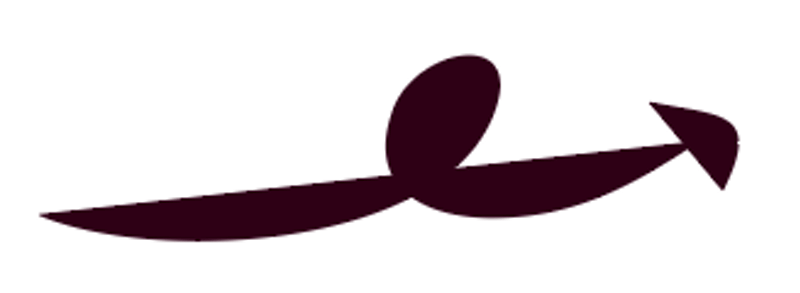
بۇ يەردە ئىككى خىل ھەل قىلىش چارىسى بار.
ھەل قىلىش چارىسى # 1: قورال ستونىدىكى ئالماشتۇرۇش كۇنۇپكىسىنى بېسىش ئارقىلىق تولدۇرۇش رەڭگىنى تېزلىكتە سەكرەش رەڭگىگە ئالماشتۇرالايسىز.

ھەل قىلىش چارىسى: يېڭى چوتكىلاشنى تولدۇرۇڭ تاللاشنى تاللاڭ ، كېلەر قېتىم بوياق چوتكىسى قورالىنى ئىشلەتسىڭىز ، ئۇ پەقەت سەكتىنىڭ رەڭگى بىلەن تولدۇرىدۇ.

خۇلاسە
ئەگەر توغرا قەدەم باسسىڭىز بوياق چوتكىڭىز قورالىڭىز ئىشلەيدۇ. بەزىدە قەۋىتىڭىزنىڭ قۇلۇپلانغانلىقىنى ئۇنتۇپ قېلىشىڭىز مۇمكىن ، بەزىدە چوتكا تاللاشنى ئۇنتۇپ قېلىشىڭىز مۇمكىن.
ئەگەر ئەڭ يېڭى نەشرىنى ئىشلىتىۋاتقان بولسىڭىز ، ئەڭ كۆپبەلكىم سىز كۆرۈۋاتقان ئەھۋال 1-سەۋەب. شۇڭا چوتكىڭىزدىكى «چەكلەش» بەلگىسىنى كۆرگىنىڭىزدە ، ئالدى بىلەن قىلىشقا تېگىشلىك ئىشىڭىز قەۋىتىڭىزنىڭ قۇلۇپلانغان ياكى ئەمەسلىكىنى تەكشۈرۈش.

